MongoDB Compass є графічним інструментом для роботи з базами даних MongoDB. Він підтримує різні операційні системи, включаючи Ubuntu, macOS, Windows та RedHat. Цей інструмент особливо корисний для тих, хто шукає зручний графічний інтерфейс для керування налаштуваннями MongoDB. У цій інструкції ми детально розглянемо процес встановлення MongoDB Compass на Ubuntu.
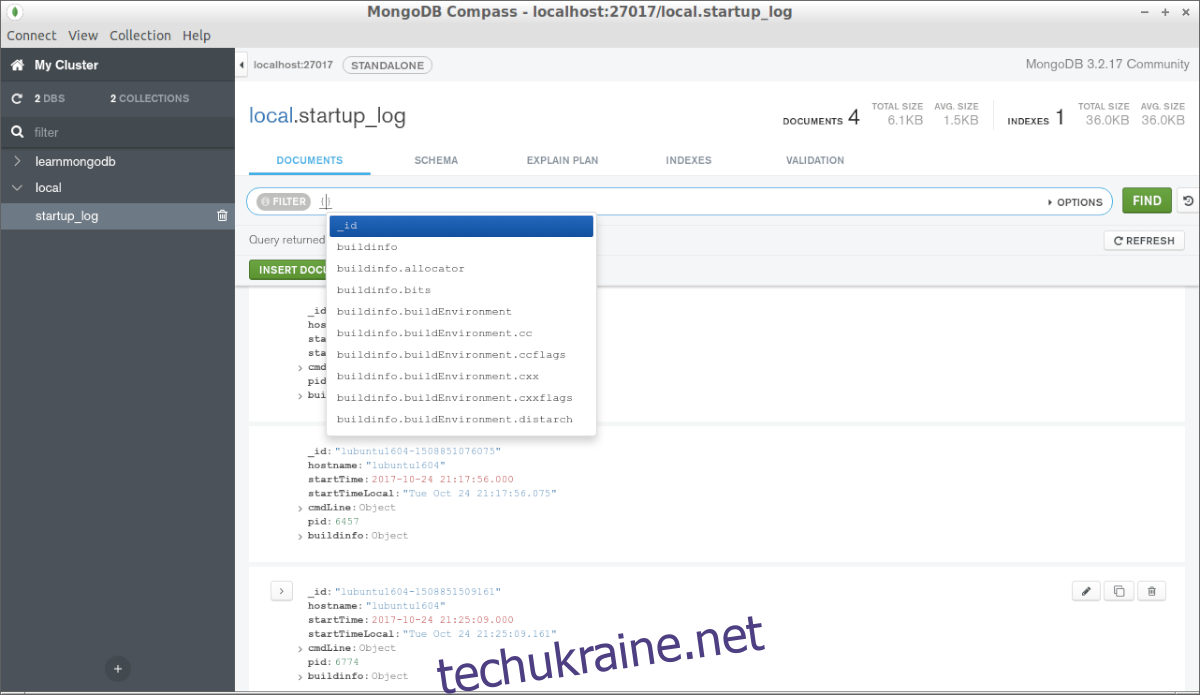
Встановлення через графічний інтерфейс
Для встановлення MongoDB Compass за допомогою графічного інтерфейсу, перейдіть на офіційний сайт завантажень Compass. Там ви знайдете розділ “Доступні завантаження”. У цьому розділі є три випадаючих списки. Оберіть в середньому списку “Ubuntu 64-bit (14.04+)”. Після цього нижній список автоматично зміниться на “Пакет”.
Після вибору Ubuntu, ознайомтеся з наведеними нижче інструкціями, оскільки доступні три стабільні варіанти встановлення. Ми рекомендуємо використовувати “Стабільну” версію для найкращого досвіду.
Стабільна версія
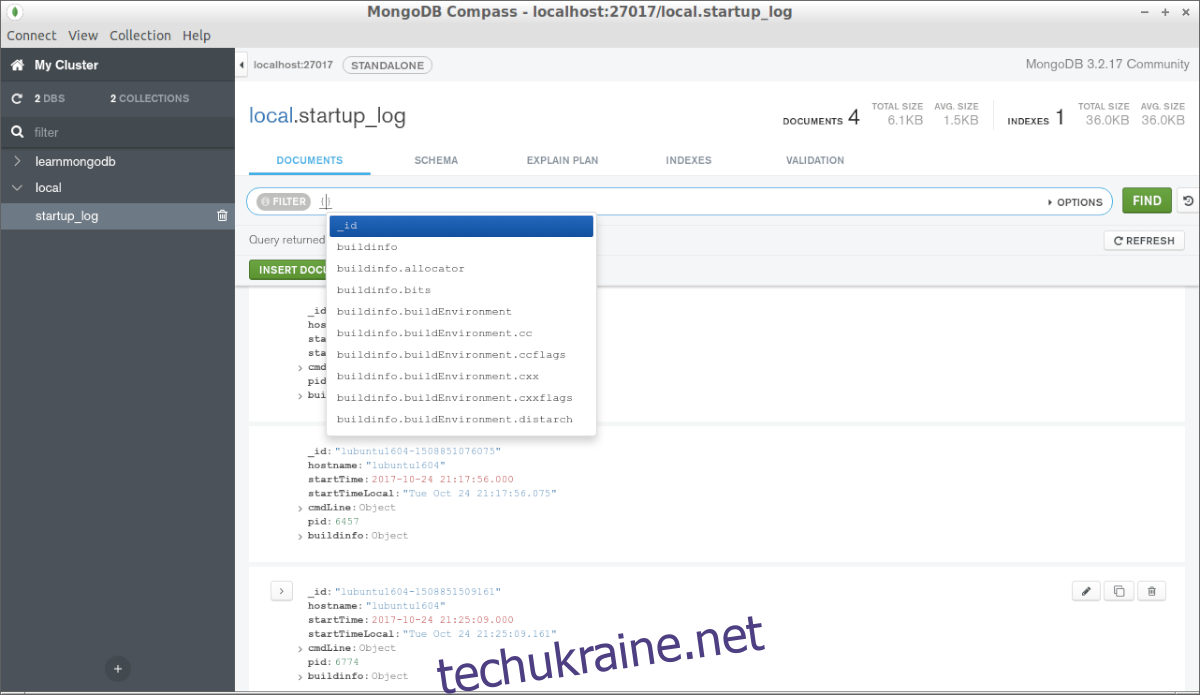
Для встановлення стабільної версії, оберіть опцію “(Стабільна)” у верхньому випадаючому меню. Після вибору, натисніть на зелену кнопку “Завантажити”, щоб отримати DEB-пакет.
Після завершення завантаження, відкрийте файловий менеджер Ubuntu, перейдіть до папки “Завантаження” та знайдіть завантажений DEB-пакет. Клацніть правою кнопкою миші на пакеті та виберіть “Відкрити за допомогою”.
У меню “Відкрити за допомогою” оберіть “Встановлення програмного забезпечення”. Це відкриє Ubuntu Software (або інший менеджер програм, якщо використовується інший графічний інтерфейс).
Знайдіть кнопку “Встановити” та клацніть її для початку інсталяції.
Ізольована версія
Якщо ви віддаєте перевагу ізольованій версії Compass, виберіть у верхньому меню “Ізольована версія Стабільна”. Натисніть зелену кнопку “Завантажити”, щоб завантажити відповідний DEB-пакет.
Після завантаження, відкрийте файловий менеджер Ubuntu, перейдіть у “Завантаження”, знайдіть завантажений DEB-пакет. Клацніть правою кнопкою миші та виберіть “Відкрити за допомогою”.
У меню “Відкрити за допомогою” оберіть “Встановити програмне забезпечення” для відкриття пакета в Ubuntu Software. Натисніть кнопку “Встановити” для встановлення Compass.
Версія “Лише для читання”
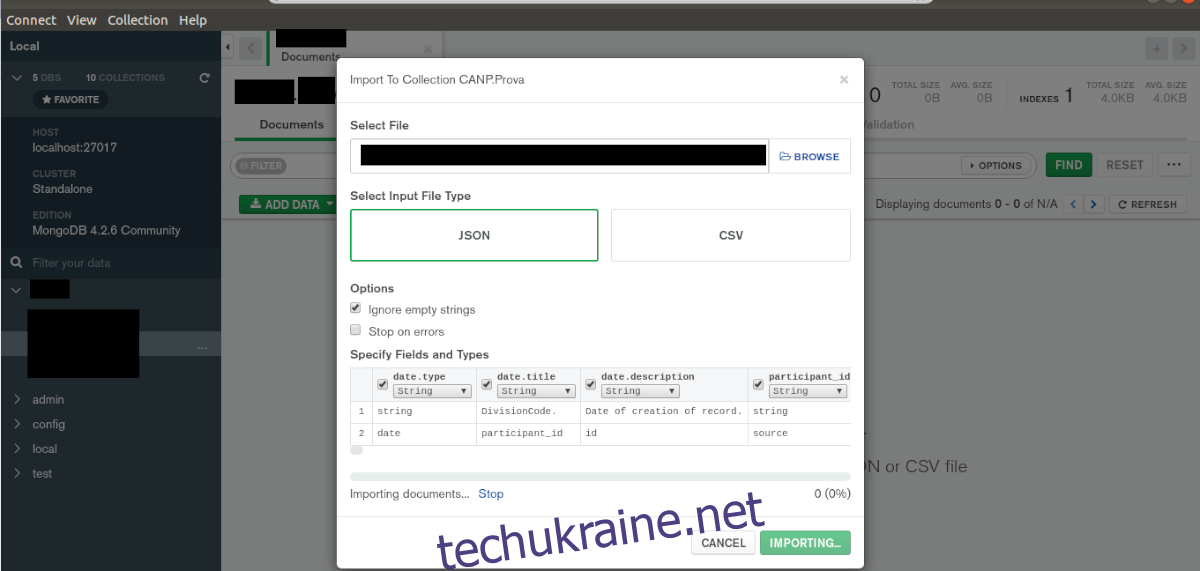
Для встановлення версії “Лише для читання”, оберіть відповідну опцію у розділі завантажень. Натисніть на посилання “Завантажити” для початку завантаження DEB-пакета.
Після завантаження, відкрийте файловий менеджер Ubuntu, перейдіть до папки “Завантаження”. Знайдіть завантажений DEB-пакет, клацніть правою кнопкою миші та виберіть “Відкрити за допомогою”.
У меню “Відкрити за допомогою” оберіть “Встановлення програмного забезпечення”, щоб відкрити пакет у графічному інсталяторі. Натисніть кнопку “Встановити” для інсталяції.
Встановлення через командний рядок
Якщо ви віддаєте перевагу встановленню через командний рядок, скористайтеся менеджером пакетів Ubuntu. Для початку відкрийте вікно терміналу.
Ви можете відкрити термінал, натиснувши Ctrl + Alt + T або знайшовши “Термінал” у меню програм. Коли термінал відкрито, скористайтеся наведеними нижче інструкціями, що відповідають версії Compass, яку ви бажаєте встановити.
Стабільна версія
Для встановлення стабільної версії через командний рядок, скористайтеся командою `wget`, щоб завантажити останній DEB-пакет:
wget https://downloads.mongodb.com/compass/mongodb-compass_1.26.1_amd64.deb
Після завантаження, використовуйте команду `apt install` для встановлення MongoDB Compass:
sudo apt install ./mongodb-compass_1.26.1_amd64.deb
Ізольована версія
Щоб встановити ізольовану версію, завантажте DEB-пакет за допомогою команди `wget`:
wget https://downloads.mongodb.com/compass/mongodb-compass-isolated_1.26.1_amd64.deb
Після завантаження, встановіть пакет за допомогою команди `apt install`:
sudo apt install ./mongodb-compass-isolated_1.26.1_amd64.deb
Версія “Лише для читання”
Для встановлення версії “Лише для читання”, скористайтеся командою `wget` для завантаження:
wget https://downloads.mongodb.com/compass/mongodb-compass-readonly_1.26.1_amd64.deb
Після завершення завантаження, встановіть пакет командою `apt install`:
sudo apt install ./mongodb-compass-readonly_1.26.1_amd64.deb